如何使用 Chrome 的複制視頻幀功能從視頻中獲取高質量的屏幕截圖
視頻已成為捕捉難忘時刻的首選方法。無論您是創建視頻縮略圖的內容創建者,還是想要捕捉視頻中特定時刻的人,您現在都可以輕鬆地從視頻中抓取屏幕截圖。
谷歌最近推出了一項創新功能,超越了其原生瀏覽器的界限,使用戶能夠從視頻中提取靜態圖像並將其無縫插入到各種平台上。
如何手動獲取視頻截圖
在2023 年8 月發布的關於The Keyword 的博客文章(https://blog.google/products/chrome/google-chrome-tips-college-students/)中,Google 宣布了一項功能,允許用戶獲取高質量的視頻截圖。雖然該博文專門針對大學生,但此功能適用於所有人。
在嘗試使用此功能之前,請確保您的瀏覽器已更新到最新版本。例如,鼓勵使用 Google Chrome 的個人維護 116 或更高版本。要確定瀏覽器上安裝的當前版本,請導航至“設置”菜單,選擇“關於”,然後驗證其中顯示的詳細信息。
此功能的當前版本僅限於使用 YouTube 播放器的 YouTube 和 Google Photos 專用。然而,它可以在各種基於 Chromium 的 Web 瀏覽器中使用,包括 Google Chrome、Microsoft Edge 和 Opera 等流行選項。不幸的是,此功能與 DuckDuckGo 等替代瀏覽解決方案不兼容。
此外,在禁用右鍵單擊上下文菜單的平台上嘗試此功能將無效,包括流行的社交媒體和視頻共享網站(例如 Twitter、Vimeo 和 Instagram)。
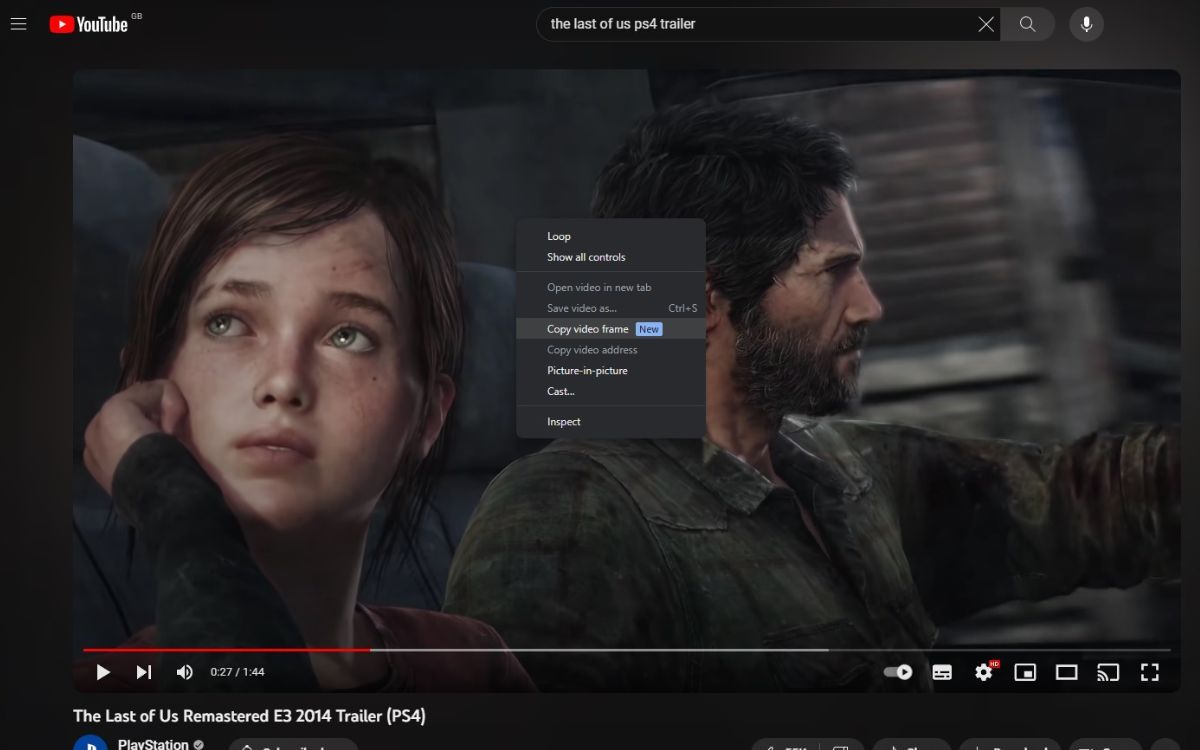
在 YouTube、Google Photos 或嵌入 YouTube 視頻的網站等平台上觀看視頻時,可以通過單擊屏幕調出上下文菜單,然後從其中選擇“複製視頻幀”,在特定點暫時停止播放。提出的選項。這將允許提取沒有重疊的高分辨率圖像。
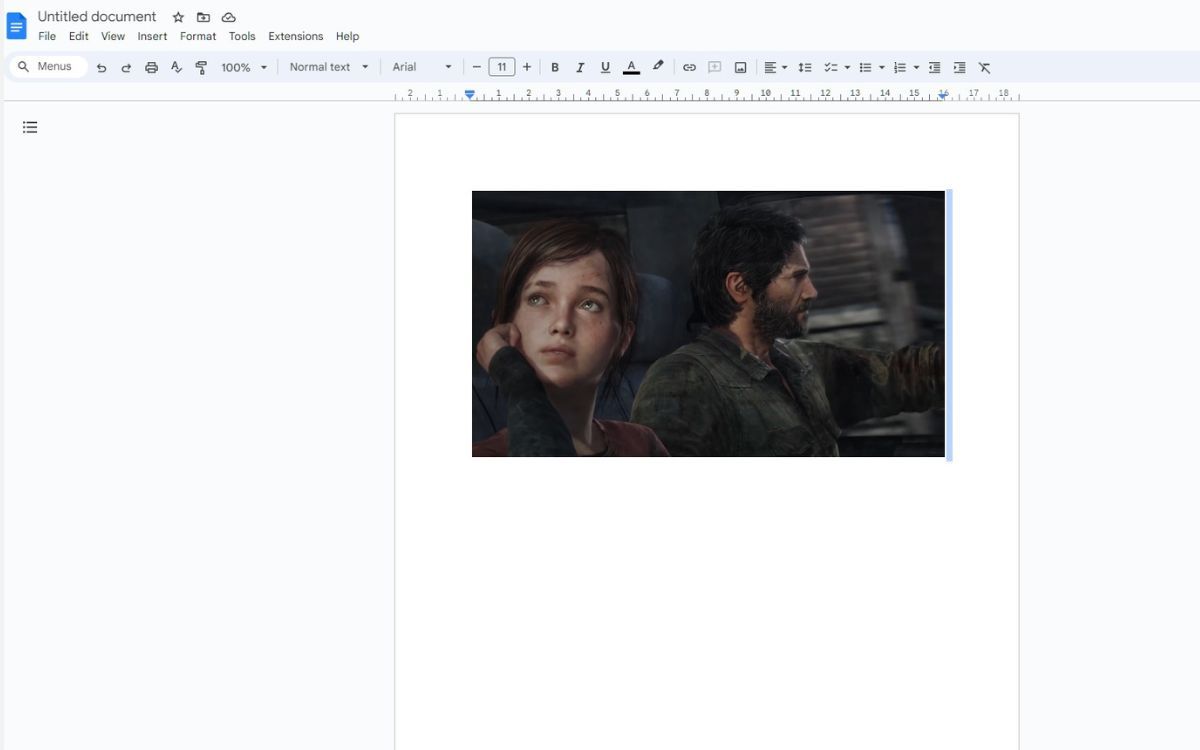
提取的快照將存儲在計算機的臨時內存中,使您能夠將其插入各種圖形設計應用程序或文本處理平台(例如文字處理器)。建議您在對剪貼板進行任何進一步操作之前傳輸圖像。
需要注意的是,從 YouTube 視頻保存靜態圖像時,只是捕獲並再現單個幀。各種照片編輯工具(包括 Canva 和 Microsoft Paint)都提供了保留捕獲的幀的選項。應該承認,YouTube 視頻中保存的任何幀本質上都遵循視頻的原始流分辨率。
輕鬆從視頻中獲取高質量的屏幕截圖
隨著谷歌推出這一創新功能,用戶現在可以輕鬆地直接從視頻內容中捕獲高質量圖像,而無需外部編輯軟件或命令。這種簡化的方法顯著減少了個人和專業工作(例如創建演示文稿、記錄事件和做筆記)所需的時間。